

Puedes encontrar el tutorial original aqui
Tutorial original creado por Vérone el 1 noviembre de 2010
Gracias a las traductoras que hacen viajar mis tutos por el mundo
Material
Tubes:
Tube Fleurs de Guismo
Máscaras de Jill y HJR
Filtros
Filtro Mura's Meister_Cloud
Filtro Forrest Filters
Puedes encontrar la mayor parte de los filtros aquí
Esta traducción está registrada en Twi
Si quieres puedes ayudarte de la regla para situarte en la realización del tutorial
Marcador (Arrastra con el raton)

Si estais listos, podemos comenzar
Abrir todos los tubes en el psp. Duplicarlos (shift+D) y cerrar los originales)
ETAPA 1 : el fondo
1.-
En la Paleta de Colores y Texturas colocar en Primer Plano el color #202020
Y en el Segundo Plano el color #c0c0c0
2.-
Abrir una nueva imagen de 900 x600 pixeles transparente
Efectos_ Complementos_ Mura's Meister_Cloud
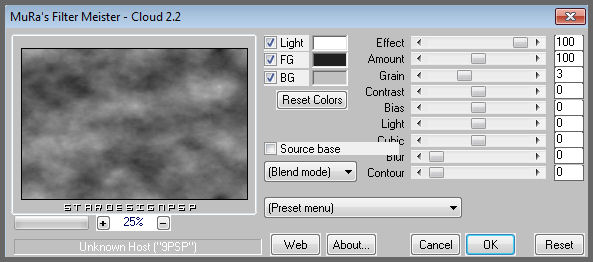
3.-
Efectos_ Complementos_ Forrest Filters_Circles
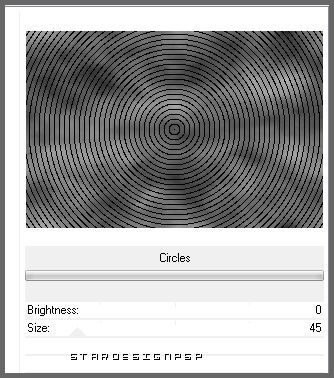
ETAPA 2 : la máscara de jill
1.-
Capas_ Nueva capa de trama
Llenar con el color blanco
2.-
Capas_ Nueva capa de máscara_ A partir de una imagen
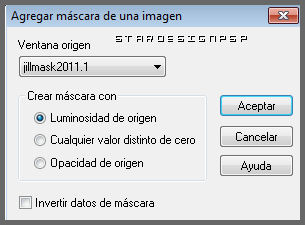
Capas_ Fusionar grupo
Efectos_ Efectos 3D_ Sombra en el color negro
1_1_60_1
ETAPA 3 : la máscara de hjr
1.-
Capas_ Nueva capa de trama
Llenar con el color blanco
2.-
Capas_ Nueva capa de máscara_ A partir de una imagen
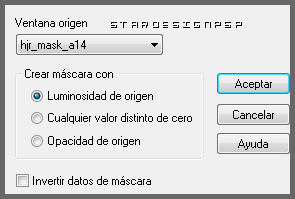
Capas_ Fusionar grupo
Efectos_ Efectos 3D_ Sombra en el color negro
1_1_60_1
ETAPA 4 : el pequeño cuadro
1.-
Realizar un marco a vuestro gusto con las dimensiones 330 x 420 pixeles
2.-
Edición_ Copiar
Edición_ Pegar como nueva capa
Capas_ Organizar_ Desplazar hacia abajo
3.-
Efectos_ Efectos de la Imagen_ Desplazamiento
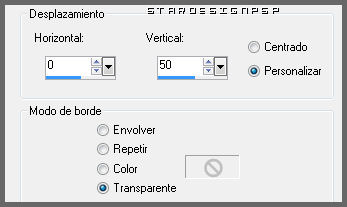
Efectos_ Efectos 3D_ Sombra en el color negro
0_0_60_20
ETAPA 5 : el marco
1.-
Capas_ Fusionar todo
Imagen_ Agregar bordes_ Asimétricos_ Color que contraste
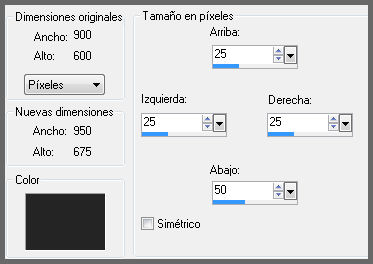
Activar la herramienta Varita mágica_ Seleccionar este borde
Efectos_ Complementos_ Mura's Meister_Cloud
Mismos valores que la vez anterior
2.-
Selecciones_ Modificar_ Contraer_ 5 pixeles
Efectos_ Efectos 3D_ Corte

3.-
Efectos_ Complementos_ Forrest Filters_Circles
Mismos valores que la vez anterior
4.-
Selecciones_ Invertir
Efectos_ Efectos 3D_ Sombra en el color negro
0_0_60_20
ETAPA 6 : el título
1.-
Activar el título _In memoriam
Edición_ Copiar
Edición_ Pegar como nueva capa
2.-
Añadir vuestra firma en nueva capa
ETAPA 7 : las flores
1.-
Activar el tube _calguisflowerblacktransp14092011
Edición_ Copiar
Edición_ Pegar como nueva capa
Imagen_ Cambiar de tamaño_ Redimensionar al 50%
Todas las capas sin seleccionar
Imagen_ Espejo
2.-
Imagen_ Imagen en negativo
3.-
Efectos_ Efectos 3D_ Sombra en el color negro
1_1_60_1
Colocar en la parte inferior derecha (ver modelo original)
Capas_ Duplicar
Imagen_ Espejo
Imagen_ Voltear
Colocar en la parte superior izquierda
ETAPA 8 : la animación
1.-
Edición_ Copia fusionada
Abrir el programa Animation Shop
Edición_ Pegar como nueva animación
2.-
Regresar al Psp
Activar la capa de la flor de la derecha
Capas_ Duplicar
Edición_ Copia fusionada
En el Animation Shop
Edición_ Pegar después del marco activo
3.-
Lanzar la animación
Si todo es correcto y te gusta
Guardar en formato Gif optimizado
Gracias por haberlo hecho o interpretado
Este tutorial ha sido realizado por Vérone. Es una creación personal.Cualquier parecido con otro no será mas que coincidencia.
Prohibida su uso o divulgación sin el previo consentimiento de su autora
Concepción y realización © veroreves 2011


